İçindekiler
High Sierra, Macintosh bilgisayarlar için macOS serisinin on dördüncü sürümüdür. Apple tarafından 2017'de piyasaya sürüldü ve bazı yüksek teknoloji bilgisayar özelliklerini içeriyor.
Ancak ne yazık ki, diğer tüm macOS serileri gibi, NTFS sürücülerini kısmen destekliyor. Evet, Mac kullanıcıları hala yalnızca NTFS birimlerini okuyabilir ancak yazamazlar.
Apple, Mac için NTFS yazma desteğini varsayılan olarak kısıtladı. Ancak, macOS için NTFS okuma-yazma desteğini test ediyorlar, ancak henüz hiçbir şey kararlı değil.
Hemen cevap verirsek, cevap hayırdır. High Sierra NTFS sürücüsüne yazamaz. Ancak High Sierra macOS'un NTFS dosyalarını okuma-yazma modunda açmasını sağlamanın birçok başka yolu vardır.
Mac'te NTFS yazmak için bu çözümleri bilmek ister misiniz? O zaman aşağı kaydıralım.
| Uygulanabilir Çözümler | Adım adım sorun giderme |
|---|---|
| Düzeltme 1. Mac için EaseUS NTFS | Adım 1. EaseUS NTFS for Mac'i başlatın ve etkinleştirin. "Zaten bir lisansım var"a tıklayın... Tam adımlar |
| Düzeltme 2. Terminali çalıştırın | Adım 1. NTFS biçimli bir sürücüyü bir Mac aygıtına bağlayın... Tüm adımlar |
| Düzeltme 3. NTFS Sürücülerini Ekleyin | Mac kullanıcılarının NTFS sürücülerinde okuma ve yazma işlemlerine olanak tanıyan birçok üçüncü taraf NTFS sürücüsü mevcuttur... Tam adımlar |
Cevap evet. Bir dakika, ama biz daha önce hayır demiştik.
Kafanızın karışmasına gerek yok. Mac'te doğrudan NTFS dosyaları yazmaya çalışırsanız, bu mümkün olmaz. Apple'ın Mac için NTFS yazılabilir desteği olduğundan, varsayılan olarak etkinleştirilmemiştir.
Bu nedenle, bu ayarları etkinleştirirseniz, Mac High Sierra'da NTFS dosyaları yazmak mümkündür. Ancak bu biraz teknik ve riskli bir süreç olabilir çünkü Apple'ın NTFS formatlı yazılabilir desteği henüz kararlı değil.
Bu sorunu göz önünde bulundurarak, Mac için birçok harika NTFS sürücüsü ve Mac'te NTFS harici sürücüleri bağlamak için sağlam araçlar bugün mevcuttur. Bu çözümler, Mac'lerde NTFS dosyaları yazmayı mümkün kılabilir.
Yani özetle High Sierra NTFS sürücülere de yazabiliyor.
Hiçbir Mac aygıtı için, M1 bile olsa, NTFS sürücülerine doğrudan yazma desteği mevcut değildir. Bu nedenle, Mac kullanıcıları High Sierra veya diğer MacOS sürümlerinde NTFS dosyaları yazmak için şu üç yöntemi kullanmak zorundadır:
EaseUS NTFS for Mac, Mac'in durum çubuğundan okuma/yazma modunda NTFS harici sürücüleri bağlamak ve çıkarmak için mükemmel bir çözümdür. Mac'te NTFS dosyalarını kaydetmek, kopyalamak veya yazmak için hızlı bir programdır.
Bu, Mac için çeşitli sorunları çözebilen kapsamlı bir NTFS yazılımıdır. İster NTFS salt okunur hatası, ister Mac'e sabit disk ayırma sorunu olsun, bu yazılım her konuda size yardımcı olabilir.
EaseUS NTFS for Mac, NTFS yazmayı destekleyen birçok harika özelliğe sahiptir, örneğin:
İşte EaseUS NTFS for Mac'in High Sierra macOS'ta NTFS'yi yazılabilir formatta bağlama yöntemi:
Adım 1. EaseUS NTFS for Mac'i başlatın ve etkinleştirin. Bu yazılımın kilidini açmak için "Zaten bir lisansım var"a tıklayın.
Adım 2. Mac'e bir NTFS sürücüsü bağlayın, EaseUS NTFS for Mac aygıtı otomatik olarak algılayacaktır. Sürücünüzü seçin ve artık 'Salt okunur' olarak işaretlendiğini göreceksiniz. Sürücüye okuma ve yazma hakları eklemek için "Yazılabiliri Etkinleştir"e tıklayın.
Adım 3. NTFS sürücülerinin durumu "Yazılabilir" hale geldiğinde.
Adım 4. EaseUS NTFS for Mac, Mac'in NTFS sürücüsüne erişmesine yardımcı olmak için bir pencere açacaktır:
Adım 5. EaseUS NTFS for Mac yeniden başlatıldığında, NTFS aygıtında kayıtlı verileri kontrol etmek, okumak, yazmak ve hatta değiştirmek için açabilirsiniz.
High Sierra macOS için NTFS yazma erişimi Apple'ın yerel sürücüsü kullanılarak etkinleştirilebilir. Unutmayın, bu çözüm oldukça tekniktir ve desteklenmez. Bu nedenle, NTFS sürücülerini kendi riskinizle yazmak için Terminal'i çalıştırın. Bunu aklınızda tutarak başlayalım:
Adım 1. NTFS biçimli bir sürücüyü bir Mac cihazına bağlayın.
Adım 2. Terminal penceresini açın ve sudo nano /etc/fstab komutunu girin. Yönetici parolası istendiğinde, Mac'inizin parolasını girin.

Adım 3. Boş fstab dosyası açılacak. Ekranda, bu komutla birlikte NTFS birim adını ekleyin - LABEL=VOLUME_NAME none ntfs rw,auto,nobrowse .
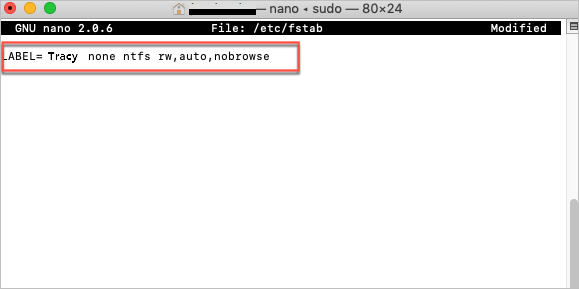
Adım 4. Dosyaya bilgi yazmak için Ctrl + O tuşlarına basın.
Adım 5. Pencereyi kapatmak için şimdi Ctrl + X tuşlarına basın.
Adım 6. Son olarak, sürücüyü güvenli bir şekilde çıkarın ve NTFS'yi yazılabilir modda açmak için yeniden bağlayın.
Apple'ın yerel sürücüsü kararsızdır ve kullanımı karmaşıktır. Bu nedenle, Mac kullanıcılarının NTFS sürücülerinde okuma ve yazma yapmasına olanak tanıyan birçok üçüncü taraf NTFS sürücüsü mevcuttur. İşte Mac için birkaç popüler NTFS sürücüsü:
Paragon NTFS, harici sürücüleri okumak ve yazmak için hızlı ve güçlü bir NTFS sürücüsüdür. Yazılım, kullanıcıların High Sierra dahil tüm macOS sürümlerinde büyük NTFS dosyalarını okumasına ve yazmasına olanak tanır.
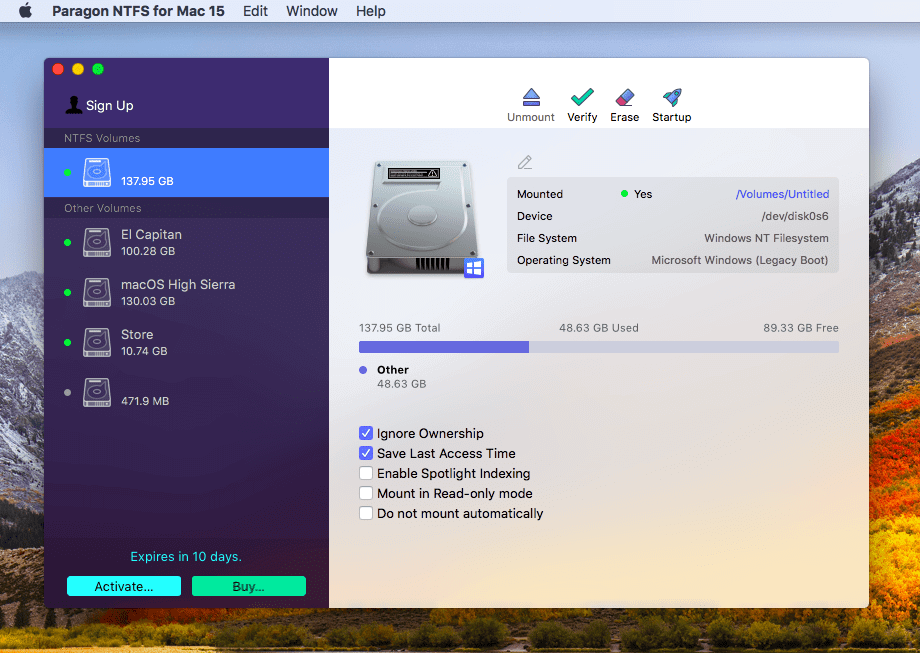
Düşük kaliteli NTFS sürücüler, yüksek kapasiteli SSD'ler vb. gibi tüm önde gelen harici sürücülerle çalışır. Paragon NTFS, yeni başlayanların bile kullanabileceği basit ve temiz bir kullanıcı arayüzüne sahiptir.
Fiyat: 19,95$
Artıları:
Eksileri:
Tuxera, Mac'te NTFS sürücülerini okumak ve yazmak için bir başka Mac uyumlu NTFS sürücüsüdür. High Sierra, Catalina veya daha eskileri dahil olmak üzere tüm macOS sürümleriyle uyumludur.
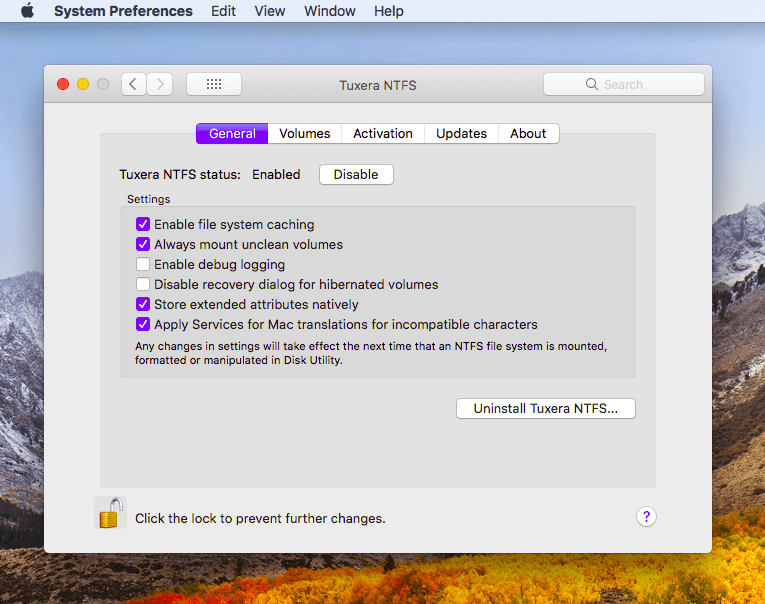
Program, kullanıcıların Mac'te NTFS biçimli sürücülere dosya silmesini, eklemesini ve yeniden adlandırmasını sağlar. Tuxera ayrıca harici sürücüdeki tüm verileri koruyabilen bir önbelleğe alma katmanıyla birlikte gelir.
Fiyat: 31$
Artıları:
Eksileri:
Mounty, Mac için NTFS dosya içeriğini okuyup yazmak için ücretsiz bir NTFS sürücüsüdür. Program, kullanıcıların harici aygıtlardaki NTFS dosyalarını kolayca yönetmesini ve sıralamalarını sağlar.
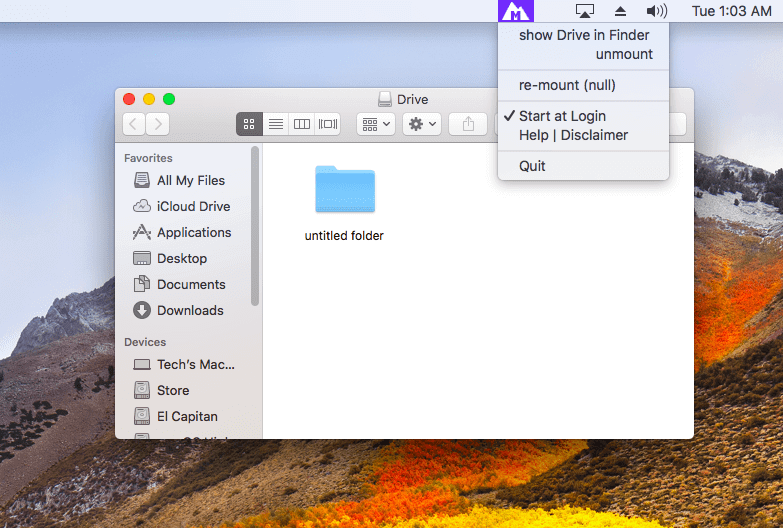
Unutmayın, yazılım ücretsizdir, dolayısıyla ekstra güvenlik veya NTFS sürücü yönetimi özellikleri beklemeyin.
Fiyat: Ücretsiz
Artıları
Eksileri
Cevabı artık biliyorsunuz. Ancak asıl soru şu ki, MacOSX High Sierra'da NTFS dosyaları yazmak için en iyi yöntem hangisidir?
Cevabı bulmak için üç yöntemi de adım adım tekrar inceleyelim.
Yani, analizimize göre EaseUS NTFS, Mac'te NTFS harici sürücüleri okumak ve yazmak için en kolay araçtır. Yazılım ücretli olabilir, ancak basitliği ve sağlam özellikleri her kuruşa değer.
Gerisini sizin ellerinize bırakıyoruz!
İlgili Makaleler -EaseUS YAZILIMINDA DA
Mac'te NTFS Nasıl Biçimlendirilir [2025 Yeni Kılavuz]
/2025-06-26
Mac'te USB Salt Okunur Nasıl Düzeltilir? Güvenilir Düzeltmeleriniz Burada
/2025-06-26
NTFS Mac ile Uyumlu mu? Cevabınızı Buradan Kontrol Edin
/2025-06-26
Mac'te Sabit Sürücüyü Salt Okunurdan Nasıl Değiştirirsiniz? [Yüzde 100 Çalışıyor]
/2025-06-26




